Przykładowy raport o stanie postępu
Azure DevOps Services | Azure DevOps Server 2022 | Azure DevOps Server 2020
Możesz zgłosić stan wykonywania co najmniej jednego planu testowego w usłudze Power BI. Raport tworzony przy użyciu informacji w tym artykule jest podobny do poniższego obrazu i wykresu podsumowania raportu Śledzenie stanu testu — postęp.
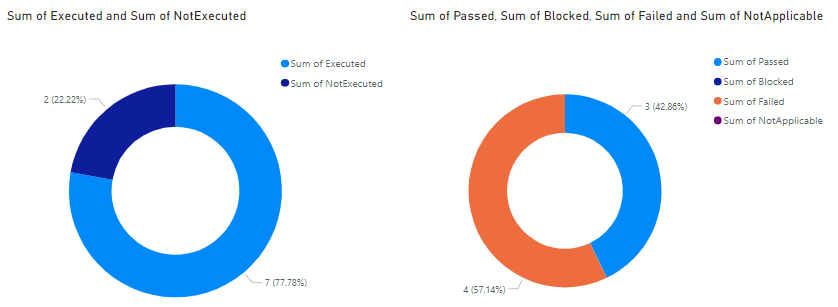
Ten raport przedstawia dwa wykresy pierścieniowe, które podsumowują wykonane plany testów i nie są wykonywane, oraz stan wykonanych planów testów.
- Wykonane a nie wykonane
- Wykonane: suma i procent uruchomionych przypadków testowych.
- NotExecuted: suma i procent przypadków testowych, które nie zostały uruchomione.
- Podziel według wyniku
- Przekazano: suma i procent przypadków testowych, które przeszły.
- Zablokowane: suma i procent przypadków testowych, które są obecnie zablokowane do uruchomienia.
- Niepowodzenie: suma i procent przypadków testowych, które zakończyły się niepowodzeniem podczas uruchamiania.
- NotApplicable: suma i procent przypadków testowych, które nie działały.
Pytania dotyczące odpowiedzi na raport
Ogólny raport o stanie wykonania pomaga śledzić postęp zespołu w odniesieniu do planowanego testowania produktu lub usługi, odpowiadając na następujące pytania:
- Ile testów zostało ukończonych?
- Jaki jest bieżący stan testów zakończonych powodzeniem, niepowodzeniem lub zablokowaniem?
Ważne
Integracja usługi Power BI i dostęp do źródła danych OData usługi Analytics są ogólnie dostępne dla usług Azure DevOps Services i Azure DevOps Server 2020 i nowszych wersji. Przykładowe zapytania podane w tym artykule są prawidłowe tylko w przypadku usługi Azure DevOps Server 2020 i nowszych wersji oraz zależą od wersji 3.0 w wersji zapoznawczej lub nowszej. Zachęcamy do korzystania z tych zapytań i przekazywania opinii.
Wymagania wstępne
- Aby wyświetlić dane analizy i wykonać zapytanie dotyczące usługi, musisz być członkiem projektu z dostępem podstawowym lub większym. Domyślnie wszyscy członkowie projektu otrzymują uprawnienia do wykonywania zapytań w usłudze Analytics i definiowania widoków analizy.
- Aby dowiedzieć się więcej o innych wymaganiach wstępnych dotyczących włączania usługi i funkcji oraz ogólnych działań śledzenia danych, zobacz Uprawnienia i wymagania wstępne dotyczące dostępu do analizy.
Uwaga
W tym artykule założono, że znasz artykuł Omówienie przykładowych raportów przy użyciu zapytań OData i masz podstawową wiedzę na temat usługi Power BI.
Aby raport wygenerował przydatne dane, zespół musi wykonać następujące działania w celu zarządzania planami testów:
Definiowanie planów testów, zestawów testów i przypadków testowych. Określ ich stan. Aby można było uruchomić pakiet testów, musi być w stanie W toku. Aby można było uruchomić przypadek testowy, musi być w stanie Gotowe. Aby uzyskać szczegółowe informacje, zobacz Tworzenie ręcznych przypadków testowych.
Uruchom testy ręczne i zweryfikuj wyniki. Oznacz wyniki każdego kroku weryfikacji w przypadku testowym jako z powodzeniem lub niepowodzeniem. Aby uzyskać szczegółowe informacje, zobacz Uruchamianie testów ręcznych.
Uwaga
Testerzy muszą oznaczyć krok testu ze stanem, jeśli jest to krok testu weryfikacji. Ogólny wynik testu odzwierciedla stan wszystkich kroków testowych, które zostały oznaczone. W związku z tym test będzie miał stan niepowodzenia, jeśli jakikolwiek krok testu zostanie oznaczony jako niepowodzenie lub nie zostanie oznaczony.
Przykładowe zapytania
Następujące zapytania TestPoints zestawu jednostek umożliwiają tworzenie różnych, ale podobnych raportów postępu planu testów.
Uwaga
Aby określić dostępne właściwości dla celów filtru lub raportu, zobacz Dokumentacja metadanych dla analiz planów testów. Możesz filtrować zapytania lub zwracać właściwości przy użyciu dowolnej z Property wartości dostępnych EntityType w elemecie EntitySetlub NavigationPropertyBinding Path . Każda z nich EntitySet odpowiada elementowi EntityType. Aby dowiedzieć się więcej o typie danych każdej wartości, przejrzyj metadane podane dla odpowiedniego EntityTypeelementu .
Możesz wkleić zapytanie usługi Power BI wymienione poniżej bezpośrednio w oknie Pobieranie zapytania pustego> danych. Aby uzyskać więcej informacji, zobacz Omówienie przykładowych raportów przy użyciu zapytań OData.
let
Source = OData.Feed ("https://analytics.dev.azure.com/{organization}/{project}/_odata/v3.0-preview/TestPoints?"
&"$apply=filter(TestSuite/TestPlanTitle eq '{testPlanTitle}')"
&"/aggregate("
&"$count as TotalCount,"
&"cast(LastResultOutcome eq 'Passed', Edm.Int32) with sum as Passed,"
&"cast(LastResultOutcome eq 'Failed', Edm.Int32) with sum as Failed,"
&"cast(LastResultOutcome eq 'Blocked', Edm.Int32) with sum as Blocked,"
&"cast(LastResultOutcome eq 'NotApplicable', Edm.Int32) with sum as NotApplicable,"
&"cast(LastResultOutcome eq 'None', Edm.Int32) with sum as NotExecuted,"
&"cast(LastResultOutcome ne 'None', Edm.Int32) with sum as Executed"
&")/compute("
&"Executed mul 100 div TotalCount as ExecPct,"
&"iif(TotalCount gt NotExecuted, Passed mul 100 div Executed,0) as PassedPct"
&")", null, [Implementation="2.0"])
in
Source
Ciągi podstawienia i podział zapytań
Zastąp następujące ciągi wartościami. Nie dołączaj nawiasów {} do podstawienia. Na przykład jeśli nazwa organizacji to "Fabrikam", zastąp Fabrikamciąg {organization} , a nie {Fabrikam}.
{organization}— Nazwa organizacji{project}— Nazwa projektu zespołowego lub całkowicie pomiń "/{project}" dla zapytania obejmującego wiele projektów{testPlanTitle}- Tytuł planu testowego, którego dane chcesz zwrócić.
Podział zapytań
W poniższej tabeli opisano każdą część zapytania.
Część kwerendy
Opis
filter((TestSuite/TestPlanTitle eq '{testPlanTitle}'))
Zwraca dane tylko dla wybranego planu testowego. Możesz dodać wiele planów z klauzulą podobną do filter((TestSuite/TestPlanTitle eq '{testPlanTitle1}' or TestSuite/TestPlanTitle eq '{testPlanTitle2}')). Możesz również zastosować inne filtry związane z zestawami testów, konfiguracje testów tutaj.
/aggregate($count as TotalCount,
Agregowanie danych w przefiltrowanych punktach testowych z liczbą jako TotalCount.
cast(LastResultOutcome eq 'Passed', Edm.Int32) with sum as Passed
Podczas agregowania punkty testowe rzutowania typu mają najnowszy wynik wykonania "Passed" do 1 i sumują je jako metrykę "Passed".
/compute(Executed mul 100 div TotalCount as ExecPct.
Podaj obliczoną metrykę ExecPct równą (Wykonane punkty testowe / Łączna liczba * 100).
(Opcjonalnie) Zmienianie nazwy zapytania
Możesz zmienić nazwę domyślnej etykiety zapytania Query1 na bardziej zrozumiałą. Po prostu wprowadź nową nazwę w okienku Zapytanie Ustawienia.

Zmienianie typu danych kolumny
W Edytor Power Query wybierz kolumnę TotalCount i wszystkie inne kolumny, a następnie wybierz pozycję Typ danych z menu Przekształć, a następnie wybierz pozycję KtoTo le Liczba. Aby dowiedzieć się więcej na temat zmiany typu danych, zobacz Przekształcanie danych analizy w celu generowania raportów usługi Power BI, Przekształcanie typu danych kolumny.
(Opcjonalnie) Zmienianie nazwy pól kolumn
Możesz zmienić nazwy pól kolumn. Możesz na przykład zmienić nazwę kolumny NotApplicable na Not Applicable, lub TotalCount na Total Count. Aby dowiedzieć się, jak to zrobić, zobacz Zmienianie nazwy pól kolumn.
Zamknij zapytanie i zastosuj zmiany
Po zakończeniu wszystkich przekształceń danych wybierz pozycję Zamknij i zastosuj z menu Narzędzia główne , aby zapisać zapytanie i wrócić do karty Raport w usłudze Power BI.
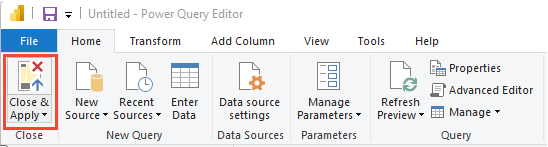
Tworzenie raportu wykresu pierścieniowego
W usłudze Power BI w obszarze Wizualizacje wybierz raport Pierścieniowy .
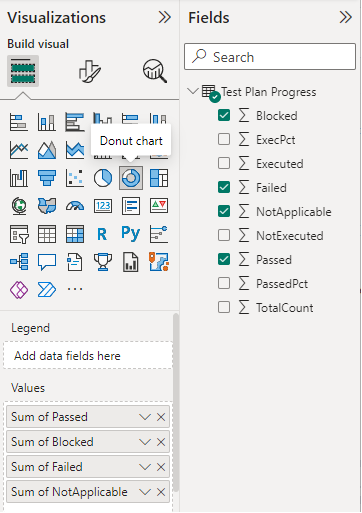
Aby utworzyć wykres pierścieniowy Wykonany v/s Nie wykonano, dodaj następujące pola do wartości w podanej kolejności.
ExecutedNotExecuted.
Aby utworzyć wykres pierścieniowy podzielony według wyniku, dodaj następujące pola do wartości w podanej kolejności.
PassedFailedBlockedNotApplicable- i tak dalej.
Na poniższej ilustracji przedstawiono wynikowy raport.
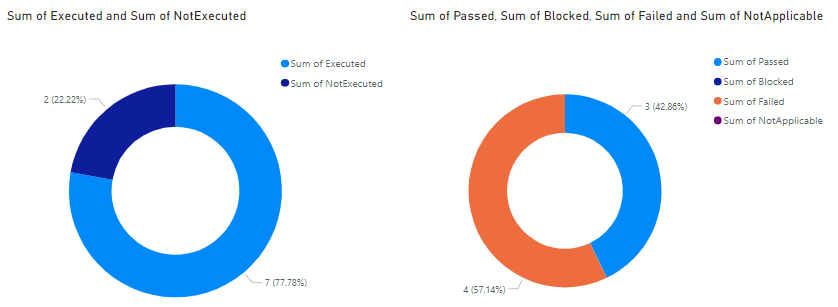
Powiązane artykuły
Opinia
Dostępne już wkrótce: W 2024 r. będziemy stopniowo wycofywać zgłoszenia z serwisu GitHub jako mechanizm przesyłania opinii na temat zawartości i zastępować go nowym systemem opinii. Aby uzyskać więcej informacji, sprawdź: https://aka.ms/ContentUserFeedback.
Prześlij i wyświetl opinię dla